Güç düğmesinin açık olduğundan ve Güç Kablosunun topraklı bir prize ve monitöre doğru şekilde bağlı olduğundan emin olun.
This page is also available in English
India
China
North America
MEA
- Suid-Afrika (Engels)
- الإمارات العربية المتحدة (إنجلز)
- البحرين (إنجلز)
- الجزائر (إنجلز)
- العراق (إنجلز)
- دولة الكويت (إنجلز)
- عُمان (إنجلز)
- قطر (إنجلز)
- مصر (إنجلز)
Asia-Pacific
- Australia (English)
- Indonesia (Bahasa)
- Malaysia (English)
- Myanma (အင်္ဂလိပ်)
- New Zealand (English)
- Pilipinas (Ingles)
- Singapore (English)
- Việt Nam (Việt nam)
- ประเทศไทย (ไทย)
- 台灣(繁體)
- 日本 ( 日本語 )
- 香港(繁體)
- 한국 (한국어)
Latin America
- Argentina (Español)
- Bolivia (Español)
- Brasil (Português Brasileiro)
- Chile (Español)
- Colombia (Español)
- Costa Rica (Español)
- Ecuador (Español)
- El Salvador (Español)
- Guatemala (Español)
- Honduras (Español)
- Mexico (Español)
- Nicaragua (Español)
- Paraguay (Español)
- Perú (Español)
- República Dominicana (Español)
- Uruguay (Español)
Europe
- Belgique (Français)
- België (Nederlands)
- Bosna i Hercegovina (Engleski)
- Danmark (Dansk)
- Deutschland (Deutsch)
- Eesti (Inglise)
- España (Español)
- France (Français)
- Hrvatska (Engleski)
- Ireland (English)
- Italia (Italiano)
- Latvija (Angļu)
- Lietuva (Anglų k.)
- Luxembourgeois (Français)
- Magyarország (Angol)
- Malta (English)
- Nederland (Nederlands)
- Norge (Norsk)
- Polska (Polski)
- Portugal (Inglês)
- România (Engleza)
- Schweiz (Deutsch)
- Shqipëria (Anglisht)
- Slovenija (Angleščina)
- Slovensko (Angličtina)
- Suomi (Suomi)
- Sverige (Svenska)
- Türkiye (Türkçe)
- Türkmenistan (Iňlis)
- United Kingdom (English)
- Ísland (Enska)
- Österreich (Deutsch)
- Česká republika (Czech)
- Ελλάδα (Αγγλικά)
- Κύπρος (English)
- Ўзбекистон (Ingliz)
- Беларусь (англ.)
- България (нглийски)
- Кыргызстан (англисче)
- Россия (Русский)
- Северна Македонија (англиски)
- Србија (енглески)
- Тоҷикистон (англисӣ)
- Україна (англійська)
- Црна Гора (енглески)
- Қазақстан (ағылшын)
- Հայաստան (անգլերեն)
- ישראל (אנגלית)
- საქართველო (ინგლისური)
Ürünler
Ev/Ofis
Oyun
Nasıl yardım edebiliriz?
İçindekiler
Monitörler
Güç LEDİ AÇIK değil
Monitör güç ışığı sürekli yeşilden sarıya dönerek yanıp sönüyor ve ekrana görüntü gelmiyor. Bunun sebebi nedir?
Güç kablosu doğru şekilde bağlı mı? Güç kablosu bağlantısını ve güç kaynağını kontrol edin. Kablo doğru şekilde mi bağlı? D-sub kablosu kullanılarak bağlı DB-15 kablo bağlantısını kontrol edin. (DVI kablosu kullanılarak bağlı] DVI kablo bağlantısını kontrol edin. (HDMI kablosu kullanılarak bağlı] HDMI kablo bağlantısını kontrol edin. (DP kablosu kullanılarak bağlı] DP kablo bağlantısını kontrol edin. * DVI/HDMI/DP girişi her modelde bulunmamaktadır. Güç açıksa, açılış ekranını (giriş ekranı) görüntülemek için bilgisayarı yeniden başlatın ve açılış ekranını görün. Açılış ekranı (giriş ekranı) görünüyorsa, bilgisayarı uygun modda başlatın (Windows 7/8/10 için güvenli mod), ardından video kartının frekansını değiştirin. (Optimum Çözünürlük Ayarına bakınız] Açılış ekranı (giriş ekranı) görünmüyorsa, Hizmet Merkezi veya bayinizle iletişime geçiniz. Ekranda “Giriş Desteklenmiyor” mesajını görüyor musunuz? Bu mesajı, video kartından gelen sinyal maksimum çözünürlüğü aştığında ve monitörün düzgün bir şekilde işleyebileceği frekans aşıldığında görürsünüz. Maksimum çözünürlüğü ve frekansı monitörün düzgün işleyebileceği şekilde ayarlayın. AOC Monitör Sürücülerinin kurulu olduğundan emin olun.
Neden monitörümün görüntüsü bulanık ve gölge bırakma problemi var?
Kontrast ve Parlaklık Ayarlarını yapın. Otomatik ayar için basın. Bir uzatma kablosu veya sviç kutusu kullanmadığınızdan emin olun. Monitörü doğrudan arkadaki video kart çıkış bağlantısına takmanızı tavsiye ederiz..
Görüntü zıplıyor, titriyor veya görüntüde dalga deseni çıkıyor
Elektrik interferansına sebep olabilecek elektrikli cihazları monitörden mümkün olduğunca uzağa götürün. Çözünürlük ayarında monitörünüzün kullanabileceği maksimum yenileme.hızını kullanın
Monitör Aktif Kapalı Modunda Takılı Kaldı
Bilgisayarın Güç Düğmesinin AÇIK konumda olması gerekir. Bilgisayarın Video Kartının yuvasına sıkı bir şekilde oturmuş olması gerekir. Monitörün görüntü kablosunun bilgisayara düzgün şekilde bağlı olduğundan emin olun. Monitörün görüntü kablosunu kontrol edin ve pinin eğilmediğinden emin olun. Bilgisayarınızın çalışmakta olduğundan emin olmak için klavyedeki CAPS LOCK tuşuna basın ve CAPS LOCK LED’in yandığından emin olun. CAPS LOCK tuşuna bastıktan sonra LED AÇIK veya KAPALI konuma gelmelidir
Ekranım temel renklerden birini göstermiyor veya bir ana rengi gösteriyor (pembe, yeşil, mavi). Bunun sebebi nedir?
Monitörün görüntü kablosunu kontrol edin ve pinlerin hasarlı olmadığından emin olun. Monitörün görüntü kablosunun bilgisayara düzgün şekilde bağlı olduğundan emin olun
Neden ekran görüntüm ortada veya doğru boyutta değil?
H-Position ve V-Position ayarı yapın veya (AUTO) düğmesine basın.
Neden görüntüde beyazlar beyaz görünmüyor?
RGB rengini ayarlayın veya istediğiniz renk sıcaklığını seçin.
Neden ekranda yatay ve dikey bozulmalar veya dalgalanma görüyorum?
CLOCK ve PHASE ayarı için Windows 7/8/10 kapatma modunu kullanın. Otomatik ayar için basın.
Batarya şarj olmuyor.
Lütfen açma düğmesinin “on” (açık) konumda olduğundan emin olun. Açma düğmesi monitörün sağ tarafında, USB-C ve micro HDMI konektörlerinin yanında bulunmaktadır
Aksesuarlar
Klavyem/Farem neden çalışmıyor?
Aygıtınız tepki vermiyorsa, aygıtın veya USB alıcısının düzgün çalıştığından emin olun. Aşağıdaki adımlar sorunun USB alıcısıyla ilgili olup olmadığını tespit etmeye yardımcı olacaktır: 1. Aygıt Yöneticisi’ni açık ve ürününüz listede olduğundan emin olun. 2. Aygıt ya da USB alıcısı bir USB ağına veya çoğaltıcısına takılıysa, doğrudan bilgisayardaki bir yuvaya takmayı deneyin 3. Sadece Windows - farklı bir USB yuvası deneyin. Çalışmaya başlarsa, anakartın USB yonga seti sürücüsünü güncellemeyi deneyin. 4. Aygıtı başka bir bilgisayarda çalıştırmayı deneyin. 5. Başka bir bilgisayarda da çalışmıyorsa, aygıtın algılanıp algılanmadığını tespit etmek için Aygıt Yöneticisi’ni kontrol edin. 6. Ürününüz hala algılanmıyorsa, hatanın nedeni büyük ihtimalle klavye ve fare yerine USB alıcısıyla ilgilidir.
Klavyemin tuşları/ faremin düğmeleri düzgün çalışmıyor. Bunun sebebi nedir?
• Düğmeyi/tuşu sıkıştırılmış hava ile temizleyin. • Ürünün veya alıcının ağ, çoğaltıcı, sviç veya benzer bir uzatma yerine doğrudan bilgisayara takılı olduğundan emin olun. • Eşleşmeyi kaldırın / tekrar eşleştirin veya donanımı çıkarıp / tekrar takın. • Mevcutsa, aygıt yazılımı güncellemesi yapın. • Sadece Windows - farklı bir USB yuvası deneyin. Çalışmaya başlarsa, anakartın USB yonga seti sürücüsünü güncellemeyi deneyin. • Başka bir bilgisayarda deneyin. Sadece Windows - başka bir bilgisayarda çalışıyorsa, sorunun kaynağı USB yonga seti sürücüsü olabilir. • Pilleri yenileriyle değiştirin (kuru pilli kablosuz ürünlerde] * Sadece gösterme aygıtları: * Sorunun kaynağının donanım mı yazılım mı olduğundan emin değilseniz, ayarlarda düğmeleri değiştirmeyi deneyin (sol tıklama sağ tıklamaya ve sağ tıklama sol tıklamaya dönüşecek şekilde). Sorun yeni düğmede devam ederse bu yazılım ayarından veya uygulamadan kaynaklanıyordur ve donanımda sorun gidermek bunu çözmeyecektir. Sorun aynı düğmedeyse, donanımdan kaynaklı anlamına gelir. • Tek bir tıklama her zaman çift tıklama yapıyorsa, ayarları kontrol edin (Windows fare ayarları) ve düğmede Tek Tıklama Çift Tıklamadır seçeneğinin açık olup olmadığına bakın. NOT: Düğmeler veya tuşlar belirli bir programda hatalı çalışıyorsa, başka programlarda deneme yaparak sorunun kaynağının yazılıma özel olup olmadığını tespit edin.
İmleç çalışmıyor. Ne yapabilirim?
Fareyi herhangi bir yansıtıcı, şeffaf veya düz olmayan bir yüzeyde kullanıp kullanmadığınızı kontrol edin, sorun buysa fareyi bu gibi yüzeylerde kullanmayın. • Pili yenisiyle değiştirmeyi deneyin. • DPI’ın uygun değere ayarlanıp ayarlanmadığını kontrol edin. • Sorunun kaynağının bağlantıdan olup olmadığını kontrol edin. • Başka bir bilgisayarda deneyin. İmleç hareket etmiyorsa veya düğmeler ya da tuşlar çalışmıyorsa: 1. Aldığınız alıcının kullanıcı kılavuzunda belirtilen senkronize etme yöntemini uygulayın; 2. Yerel servisle iletişime geçerek senkronizasyon yöntemini nasıl yapacağınızı öğrenin..
Aygıt bağlantılarım sürekli kesiliyor. Bunun sebebi nedir?
Kablolu cihazlarınız için aşağıdaki adımları izleyin: 1. Aygıtı bilgisayarınızdaki başka bir USB yuvasına takın. Mümkünse, USB ağı veya benzer bir aygıt kullanmayın. Farklı bir USB yuvası kullandığınızda çalışıyorsa, anakartın USB yonga seti sürücüsünü güncellemeyi deneyin. 2. Sadece Windows - USB Seçmeli Askıya Alma’yı Devre Dışı Bırakın: • Başlat > Denetim Paneli > Donanım ve Ses > Güç Seçenekleri > Plan Ayarlarını Değiştir > Gelişmiş Güç Seçeneklerini Değiştir > USB Ayarları > USB Seçmeli Askıya Alma’ya tıklayın. • Her iki ayarı da Devre Dışı konumuna getirin. 3. Mevcutsa, aygıt yazılımı güncellemesi yapın. 4. Aygıtı başka bir bilgisayarda çalıştırmayı deneyin. Kablosuz cihazlarınız için aşağıdaki adımları izleyin: 1. Ürünün veya alıcının ağ, çoğaltıcı, sviç veya benzer bir uzatma yerine doğrudan bilgisayara takılı olduğundan emin olun. 2. Aygıtı USB alıcısına yaklaştırın. Alıcınız bilgisayarın arkasındaysa, ön taraftaki bir yuvaya takmanız yardımcı olabilir. Bazı durumlarda, alıcının sinyali bilgisayar kasası tarafından engellendiği için sinyalde gecikmeye neden olmaktadır. 3. Karışma olmasını önlemek amacıyla diğer elektrikli kablosuz cihazları USB alıcısından uzak tutun. 4. Eşleşmeyi kaldırın / tekrar eşleştirin veya donanımı çıkarıp / tekrar takın: 5. Mevcutsa, aygıtınızın aygıt yazılımını güncelleyin. 6. Sadece Windows - arka planda gecikmeye neden olan herhangi bir Windows güncellemesi olup olmadığını kontrol edin. 7. Sadece Mac- arka planda gecikmeye neden olan herhangi bir güncelleme olup olmadığını kontrol edin. 8. Başka bir bilgisayarda deneyin.
Neden bastığım harflerin ekranda belirmesi birkaç saniye sürüyor?
1. Ürünün veya alıcının ağ, çoğaltıcı, sviç veya benzer bir uzatma yerine doğrudan bilgisayara takılı olduğundan emin olun. 2. Klavyeyi USB alıcısına yaklaştırın. Alıcınız bilgisayarın arkasındaysa, ön taraftaki bir yuvaya takmanız yardımcı olabilir. Bazı durumlarda, alıcının sinyali bilgisayar kasası tarafından engellendiği için sinyalde gecikmeye neden olmaktadır. 3. Karışma olmasını önlemek amacıyla diğer elektrikli kablosuz cihazları USB alıcısından uzak tutun. 4. Eşleşmeyi kaldırın / tekrar eşleştirin veya donanımı çıkarıp / tekrar takın. 5. Mevcutsa, aygıtınızın aygıt yazılımını güncelleyin. 6. Sadece Windows - arka planda gecikmeye neden olan herhangi bir Windows güncellemesi olup olmadığını kontrol edin. 7. Sadece Mac- arka planda gecikmeye neden olan herhangi bir güncelleme olup olmadığını kontrol edin. Başka bir bilgisayarda deneyin.
Aygıt ayarını yapamıyorum. Bunun sebebi nedir?
G-tools uygulaması: Aşağıdaki internet sitesini ziyaret edin. AOC -> Oyun Aksesuarları -> Fareler -> Destek -> AOC G-Tools İndir Kullanım Kılavuzu: Aşağıdaki internet sitesini ziyaret edin. AOC->OYUN AKSESUARLARI->FARELER->DESTEK->kULLANIM KILAVUZUNU İNDİR
Garanti Bilgileri
Monitörlerimizin kalitesinden o kadar eminiz ki her biri için tam 3 yıl garanti veriyoruz. Garanti süresi içerisinde üretim hatasına veya arızalı bileşenlere sahip olan tüm AOC ekranları bedelsiz olarak onarılacak veya değiştirilecektir. Satın almayı kanıtlayıcı bir belgenin (POP) bulunmaması durumunda garanti süresi, ürün üzerinde belirtilen imalat tarihinden veya ürünün seri numarasından itibaren başladığı varsayılır ve 39 ay sonra sona erer.
Desteğimizle iletişime geçin
Tüm AOC monitörleri, kullanımı ve kurulumu kolay olacak şekilde tasarlanmıştır ve en yüksek performans standartlarını sağlayacak şekilde üretilmiştir. Bir sorunu yalnızca monitörle çözemiyorsanız, yerel AOC müşteri hizmetleri telefonunuzu arayabilirsiniz.
AOC verilerinizin gizliliğine saygı duyar
Neden çerezler? Çerezler var çünkü web sitesi işlevine yardımcı olmak, tarayıcı deneyiminizi geliştirmek, sosyal medya ile entegrasyon sağlamak ve ilgi alanlarınıza uygun reklamları göstermek için kullanılıyorlar. Çerezleri kabul etmek için 'Kabul ediyorum' seçeneğine tıklayın ya da çerezleri nasıl kapatabileceğinizi öğrenmek için çerez açıklamamızı okuyun.
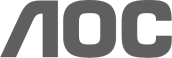
 Oyun ürünlerini gör
Oyun ürünlerini gör



